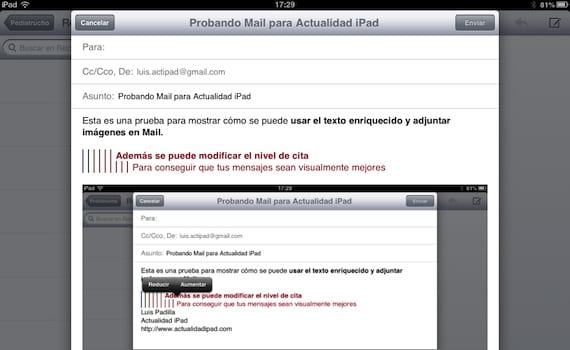
Continuăm cu articolele noastre despre iOS 6, și mai precis despre Mail. Vom completa monografia despre clientul de mail iOS nativ cu explicația despre cum să adăugați text îmbogățit și să atașați imagini la un e-mail. Mesajele noastre de e-mail nu trebuie să fie monotone și plate pur și simplu pentru că le-am creat cu iPad-ul nostru. Putem adăuga text îngroșat, italic sau subliniat, putem crește nivelul citatului și putem insera imagini din camera noastră direct, și totul fără a părăsi aplicația Mail.

Avem e-mailul nostru, cu text simplu. Pentru a evidenția orice parte a acesteia prin formatare, trebuie doar să selectați o parte a textului. Pentru a face acest lucru, faceți clic pe text pentru a marca și țineți apăsat până când apare opțiunea de selectare și selectați partea de evidențiat. Apoi vor apărea opțiunile de format.
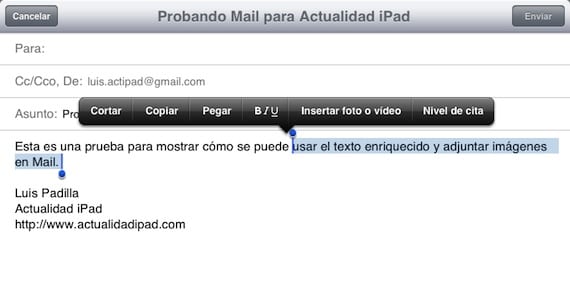
Dintre opțiuni, faceți clic pe „BIU” și putem evidenția textul cu aldine, cursive și/sau subliniat.
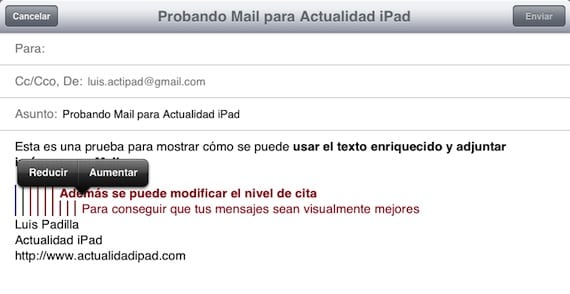
Dacă dorim să creștem sau să micșorăm nivelul de întâlnire, selectăm „Nivel de întâlnire” și facem clic pe opțiuni pentru a-l face pe placul nostru. Culoarea textului va varia, de asemenea, automat, precum și formatul acestuia., pentru a diferenția diferitele niveluri.
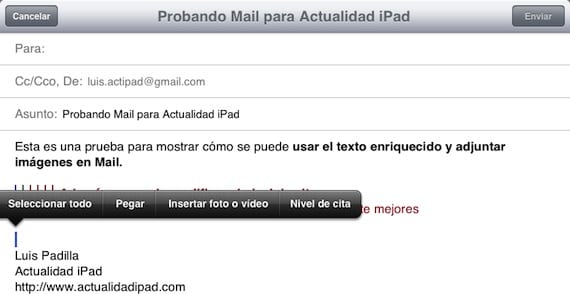
În cele din urmă, dacă dorim să adăugăm o imagine, selectăm opțiunea „Insert photo or video” și o alegem din camera noastră. Imaginea va fi inserată în locul unde am marcat. Putem modifica dimensiunea imaginii chiar atunci când trimitem mesajul, oferindu-ne de la dimensiunea reală la o dimensiune mai mică pentru ca emailul să nu cântărească prea mult.
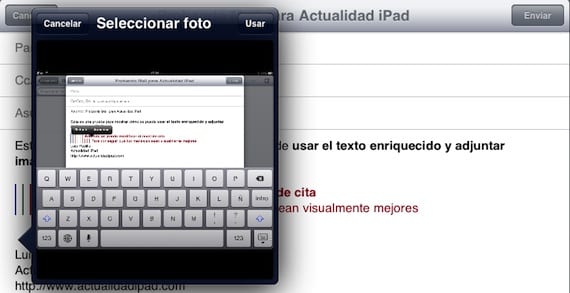
În final vom avea un mesaj mai vizual, și fără a fi părăsit deloc aplicația Mail. Vrei să știi restul funcțiilor Mail despre care am vorbit?
- Marcat: o cutie poștală foarte utilă a e-mailului nostru
- Cum să mutați mesajele în diferite căsuțe poștale din Mail
- Creați semnături pentru fiecare cont de e-mail
Mai multe informatii - Marcat: o cutie poștală foarte utilă a e-mailului nostru, Cum să mutați mesajele în diferite căsuțe poștale din Mail, Creați semnături pentru fiecare cont de e-mail

Acest post este foarte bun, lucrul rău este că se poate face doar pe iPad.